Windows 11 bi lahko bil Microsoftov najboljši operacijski sistem doslej, vendar to ne pomeni, da je brez težav. Še vedno obstajajo napake, ki jih je treba odpraviti, pa tudi težave, ki se pojavijo pri vsakodnevni uporabi in jih lahko vsakdo izkusi. Vsekakor smo se med pregledovanjem najnovejših prenosnih računalnikov od izdaje sistema Windows 11 pred nekaj leti že srečali s svojim poštenim deležem.
Vsebina
- V sistemu Windows 11 ni zvoka
- Težave z omrežjem Windows 11
- Vaš zaslon Windows 11 utripa, je zamegljen ali črn
- Igre delujejo počasi v sistemu Windows 11
- Iskanje Windows 11 ne najde vaših datotek
Ali ste imeli težave z Windows 11? Niste sami. Tukaj je nekaj najpogostejših težav z
Priporočeni videoposnetki
V sistemu Windows 11 ni zvoka
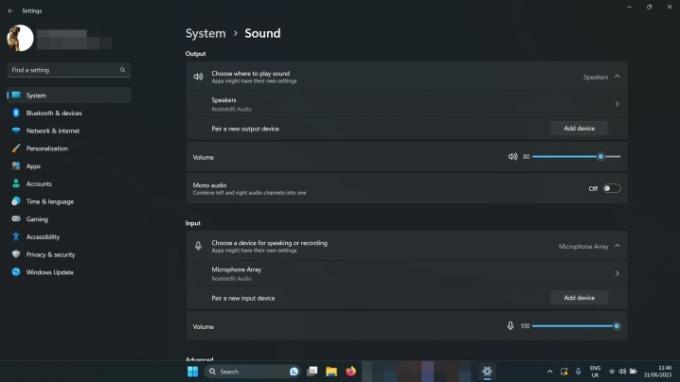
- Preverite ravni glasnosti: Z desno miškino tipko kliknite ikono zvočnika spodaj desno (poleg datuma in časa) in izberite Odprite mešalnik glasnosti. Prepričajte se, da je glasnost dovolj visoka, da jo slišite.
- Preverite nastavitve zvoka: Z desno miškino tipko kliknite ikono zvočnika spodaj desno in izberite Odprite nastavitve zvoka. Preverite to zraven Izberite, kje želite predvajati zvok, so izbrani zvočniki ali slušalke.
- Preverite povezave: Če uporabljate zunanje zvočnike, se prepričajte, da so pravilno povezani. Še enkrat preverite kabelsko povezavo in če uporabljate brezžične zvočnike ali slušalke, jih odklopite in znova priklopite.
- Zaženite orodje za odpravljanje težav z zvokom Windows 11: Z desno miškino tipko kliknite ikono zvočnika spodaj desno in izberite Odpravljanje težav z zvokom. Nato sledite navodilom na zaslonu.
Težave z omrežjem Windows 11
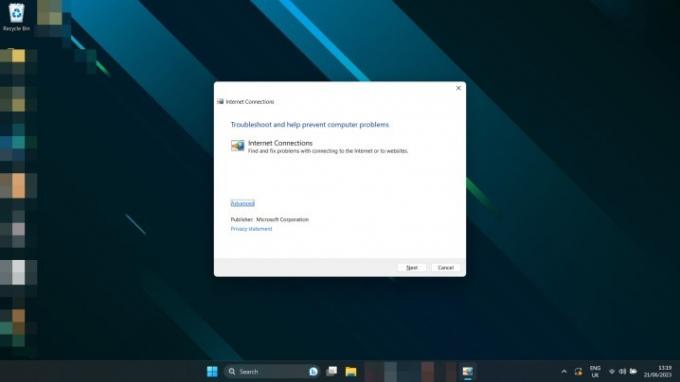
Se ne morete povezati z internetom? Povezava počasnejša od pričakovane?
- Ponastavite usmerjevalnik: Morda ni kriv Windows. Poskusite ponastaviti modem in/ali usmerjevalnik, da vidite, ali to odpravlja težavo.
- Ponastavite računalnik: Samo ponovni zagon lahko včasih odpravi težave z omrežjem. Poskusi.
- Ponastavite omrežne nastavitve sistema Windows 11: Pritisnite tipko Tipka Windows + I odpreti nastavitve meni. Izberite Omrežje in internet > Napredne omrežne nastavitve. Pomaknite se navzdol in izberite Ponastavitev omrežja. Izberite Ponastavi zdaj >ja potrditi.
- Spremenite način povezave: Če lahko, preklopite z Etherneta na Wi-Fi ali obratno, da vidite, ali to pomaga.
- Zaženite orodje za odpravljanje težav z omrežjem Windows 11: Išči Orodje za odpravljanje težav z omrežjem v iskalnem polju Windows. Izberite Poiščite in odpravite težave z omrežjem. Izberite Naprej >Odpravite težave z mojo povezavo z internetom.
Vaš zaslon Windows 11 utripa, je zamegljen ali črn
Ali se vaš zaslon ne obnaša pravilno v
- Izklopite in znova vklopite: Ponastavite računalnik ter izklopite in znova vklopite monitor.
- Preverite povezave: Preverite, ali so kabli pravilno priključeni na vaš računalnik in monitor. Če ste v dvomih, jih odklopite in znova priklopite.
- Posodobite gonilnike: Če imate namensko grafično kartico ali čip, poskusite posodobiti gonilnike GPE. Prenesite najnovejše iz AMD, Intel, oz Nvidia z njihovih ustreznih spletnih mest. Potrebujete več pomoči? Tukaj je naš vodnik kako posodobiti grafične gonilnike Windows 11.
- Posodobite Windows: Poskusite posodobiti na najnovejšo različico sistema Windows 11. Nekateri popravki in popravki lahko odpravijo to težavo namesto vas. Tukaj je kako prenesti najnovejšo veliko posodobitev.
Igre delujejo počasi v sistemu Windows 11
Zmogljivost iger je vklopljena
- Preverite, ali se sistem ne pregreva: Preveri svoj temperatura procesorja (in vaš GPE, ko ste že pri tem), da se prepričate, da se ne pregrejejo. Če so, je to morda razlog za upad igralne zmogljivosti.
- Posodobite grafične gonilnike: Prenesite najnovejše grafične gonilnike iz AMD, Intel, oz Nvidia z njihovih ustreznih spletnih mest.
- Namestite najnovejše posodobitve sistema Windows: Poskusite posodobiti na najnovejšo različico sistema Windows 11; nekatere nedavne izdaje imajo popravke, povezane z igrami. Tukaj je kako prenesti najnovejšo veliko posodobitev.
- Poskusite onemogočiti VBS: Varnost na osnovi virtualizacije sistema Windows 11 naj bi lahko povzroča nekaj težav z zmogljivostjo iger v sistemu Windows 11. Poskusite to onemogočiti, da vidite, ali pomaga.
Če je vaša igra še vedno slaba, boste morda morali prilagoditi nastavitve v igri za boljšo zmogljivost. Preveri naš vodnik po nastavitvah v igri tako da lahko povečate število sličic na sekundo.
Povezano
- ChatGPT lahko zdaj brezplačno ustvari delujoče ključe za Windows 11
- Microsoft Teams dobiva nova orodja AI – in so brezplačna
- Ali bo Windows AI Copilot ultimativno orodje za dostopnost osebnih računalnikov?
Iskanje Windows 11 ne najde vaših datotek
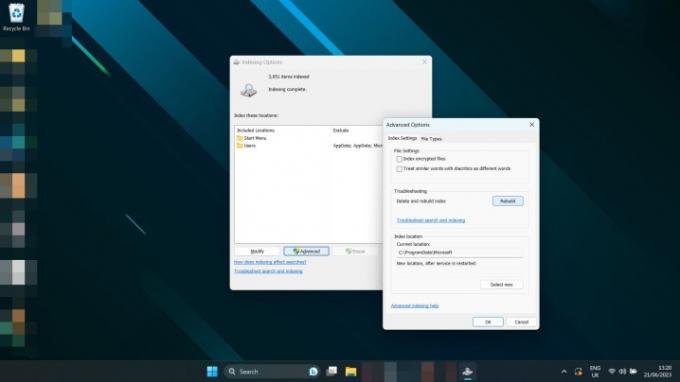
- Za iskanje uporabite iskanje v sistemu Windows Kazalo in izberite Možnosti indeksiranja. Izberite Napredno >Obnovi.
Zdaj, ko ste čarovnik v
Priporočila urednikov
- Najpogostejše težave s storitvijo Microsoft Teams in kako jih odpraviti
- Windows 11 bo kmalu olajšal uporabo perifernih naprav RGB
- Zakaj je moj tiskalnik brez povezave? Kako rešiti najpogostejše težave s tiskalnikom
- Nova aplikacija za varnostno kopiranje Windows 11 se še zgleduje po Macu
- Microsoft draži prenovo zasnove glavne aplikacije Windows 11
Nadgradite svoj življenjski slogDigitalni trendi bralcem pomagajo slediti hitremu svetu tehnologije z vsemi najnovejšimi novicami, zabavnimi ocenami izdelkov, pronicljivimi uvodniki in enkratnimi vpogledi v vsebine.



